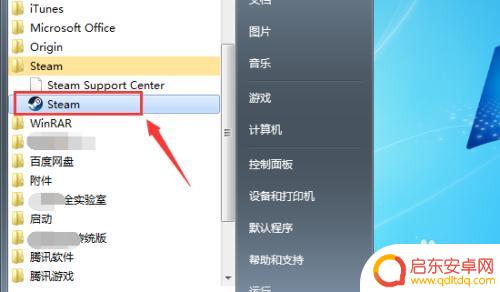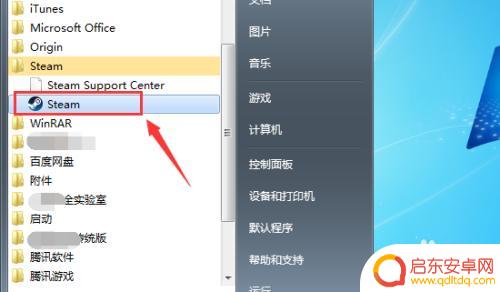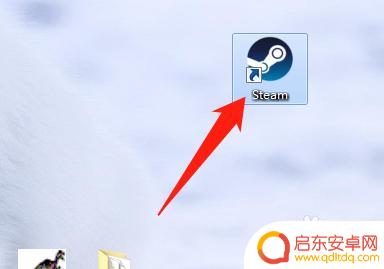steam怎么看游戏m 怎么在Steam上确认我已经购买的游戏
Steam是一款广受欢迎的游戏平台,拥有众多优质游戏资源,对于一些新手玩家来说,可能会遇到一些问题,例如如何查看自己已经购买的游戏以及确认购买的游戏是否成功。幸运的是Steam提供了简单易用的功能来解决这些问题。在本文中我们将介绍如何在Steam上查看已购买游戏的方法,以及如何确认自己购买的游戏是否成功。让我们一起来探索这些技巧吧!
怎么在Steam上确认我已经购买的游戏
具体步骤:
1.首先启动你的电脑上的steam客户端,如下图所示
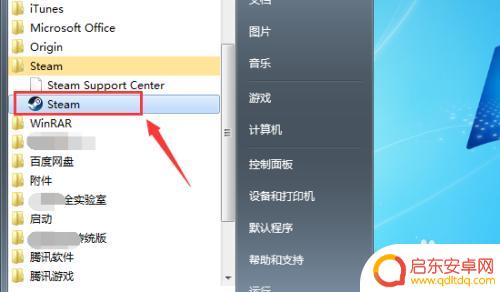
2.输入你的steam账户和密码,点击登录,如下图所示
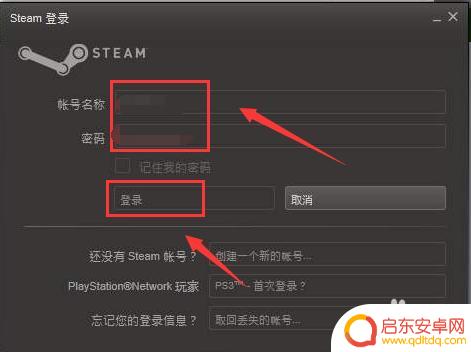
3.登录成功,点击上面的菜单游戏选项卡,如下图所示
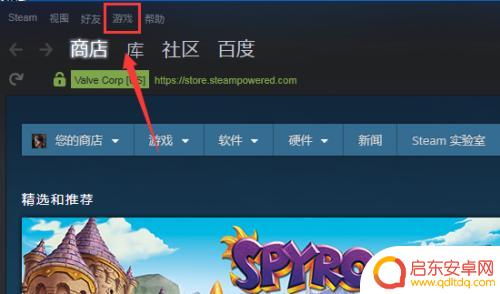
4.游戏下面点击查看游戏库,如下图所示
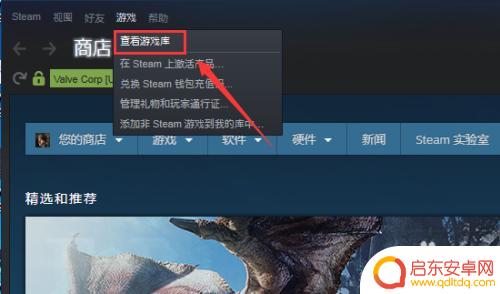
5.进入游戏库,就可看到你所有购买下载过的游戏了,如下图所示
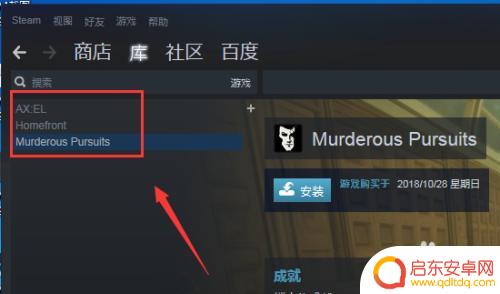
6.点击右上方的列表按钮,如下图所示
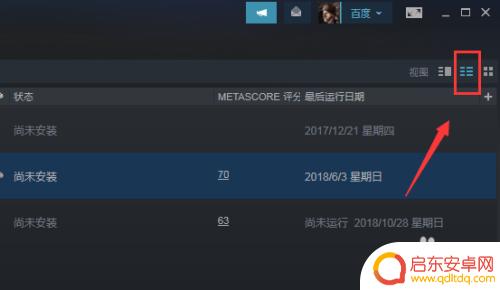
7.购买游戏将以列表模式显示,如下图所示
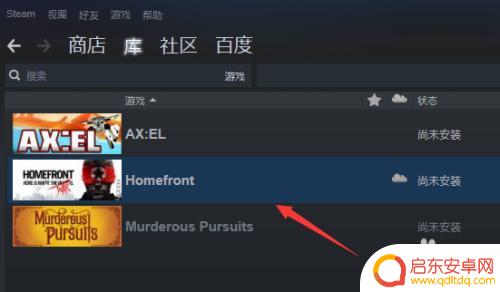
8.我们还可以在steam首页直接点击库也可以看到你购买的游戏,如下图所示
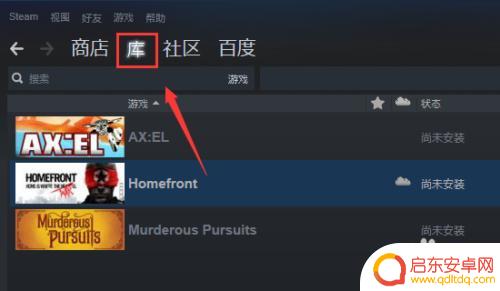
9.总结:
1、登录你的steam客户端
2、首页点击游戏选项卡
3、游戏菜单下面点击查看库
4、进入游戏库就可以看到你购买的游戏了
5、首页直接点击库选项卡也可以直接查看你购买的游戏列表!
关于如何查看游戏m的内容,我在此进行了介绍,如果在游戏中遇到任何困难,您可以在这里找到满意的答案,并且欢迎您前来关注。
相关攻略
-
steam已经买的游戏怎么再买一份送好友 在Steam上已购买游戏怎么赠送给他人
在Steam平台上购买了一款心仪已久的游戏,想要与好友一同体验游戏的乐趣,该怎么办呢?幸运的是,Steam提供了一项便捷的功能,让我们...
-
steam买好的游戏在哪里 我的Steam账户中如何查看我已经拥有的游戏
随着电子游戏的广泛普及,许多玩家选择在Steam平台上购买游戏,有时候我们可能会忘记自己已经拥有哪些游戏。在Steam账户中如何查看已购买的游戏呢?...
-
如何查看steam库中游戏 如何在Steam上查看我已经购买的游戏
Steam是全球最大的数字游戏平台之一,拥有众多游戏资源,如果你想了解Steam库中的游戏或者查看自己已经购买的游戏,那么这篇文章将为你提供一些简单...
-
steam怎么找购买凭证 Steam消费记录在哪里查看
在当今数字化时代,Steam已经成为了许多游戏玩家的首选平台,随着越来越多的人开始在Steam上购买游戏和其他数字商品,如何找到购买凭证和查看消费记录...
-
steam已经买了的游戏怎么赠送 Steam平台上已购买的游戏如何进行赠送
近年来,随着电子游戏的兴起,越来越多的人选择在Steam平台上购买自己喜爱的游戏,有时候我们会遇到这样的情况:我们已经购买了某个游戏,但是朋友...
-
怎么查看steam游戏的产品代码 steam游戏代码在哪里看
Steam游戏的产品代码是每款游戏在Steam平台上的唯一标识,它不仅可以帮助我们准确地找到并下载所需的游戏,还是购买激活码或进行客服咨询时的重要凭证,怎么查看Steam游戏的...
-
绝区零怎么把人卸下来 绝地求生零上阵角色怎样更换
在绝地求生中,如何快速卸下敌人的装备以及更换角色成为了玩家们在游戏中不可或缺的技能之一,绝地求生中的绝区零让玩家们在激烈的战斗中需要灵活应对,不仅需要有敏捷的操作和准确的枪法,...
-
皇上吉祥2怎么更换背景图 皇帝成长计划2如何更换场景
皇上吉祥2和皇帝成长计划2是两款备受玩家喜爱的手机游戏,玩家们在游戏中可以扮演皇帝、皇上等角色体验不同的王朝生活,有时候玩家可能会觉得游戏中的背景图或场景已经审美疲劳,想要更换...
-
青云诀如何删除角色 倩女幽魂手游删除角色教程
在玩倩女幽魂手游时,有时候我们可能需要删除一些角色来释放空间或者重新开始游戏,青云诀是一个非常实用的方法,可以帮助玩家快速删除角色。在本教程中,我们将详细介绍如何使用青云诀来删...
-
金铲铲之战怎么运营详细讲解 《金铲铲之战》福星运营策略
金铲铲之战是一款备受玩家喜爱的游戏,它的成功离不开精心设计的福星运营策略,在游戏中玩家可以通过收集金币和升级角色来不断挑战更高难度的关卡,获得更多的奖励。福星运营策略则是通过不...